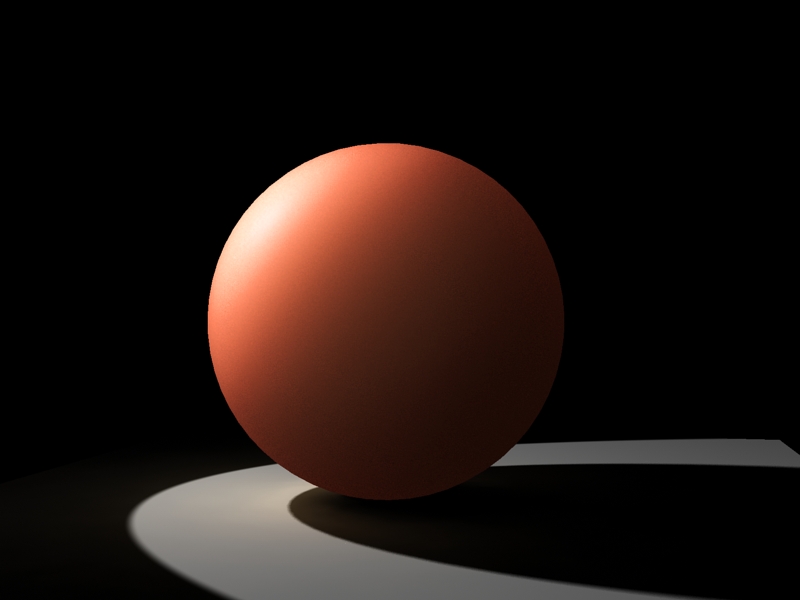Cursos e Bibliotecas Ver Mais
Galeria 3D1 Ver Mais

Uilian
Santa Maria

Marcelod3sign
Rio de janeiro

Leonardo Augusto
São Bernardo do Campo - SP

Alexandro
Cascavel - PR

MarcioBottega
Capão da Canoa-RS - RS
Portfólios Ver Mais

Crysstek CG
Campinas - SP

sassa
Piracicaba-SP - AC

maiconsl
Rio Grande do Sul - RS

KikoGarcia
São Paulo - AC
Tutoriais - Maquete eletrônica
Olá pessoal, é o meu primeiro tutorial que posto aqui pra vocês, e quero falar de luz que se espalha por dentro de objetos. Esse efeito é chamado de Subsurface Scattering, ou mais simplesmente SSS. Aqui no fórum já apareceu uma questão sobre ?como fazer um cacho de uvas?, e eu citei o tutorial da Gnomon para a aplicação de material, mas que era para o Maya. Então, pra facilitar, decidi postar esse tutorial aqui, que é para o Max. Muito mais fácil e rápido de configurar.
Vamos lá:
1º Configure as unidades em Customize /Units setup / Metric / centimeters
2º Criar uma sphere de raio 210,0 cm e 57 segmentos, e posicione no centro do grid;
3ºCrie um plane e aplique um material Standard nele.
4º Crie uma luz MR Area Spot e posicione-a nas coordenadas como na imagem lá no início do tutorial;
Agora Posicione o Target da luz no centro da esfera;
5º Crie uma câmera e posicione a MR light de lado, um pouco mais que 90 graus em relação à câmera, 100 graus mais ou menos é ótimo.
6º No material Editor escolha, botão Standard, escolha SSS Fast Skin Material (mi) e aplique na esfera.
7º Vamos trabalhar com a penetração de luz em cada camada. Para que o efeito seja visível, marque Final gathering, raio máximo de 200, mínimo de 20, nº de 100 samples, Filter = 1, Max bounces = 2.
Em Renderer, altere somente Spatial para 0,02 em RGBA.
Para que o render fique mais definido e bonito, aumente o número de samples no material SSS de 64 para 256 (Number of samples).
Renderize um quadro de 320 x 240.
Após renderizar, verá que sua imagem não aparenta ter luz espalhando na superfície e por dentro da esfera, porque os parâmetros de penetração de luz estão baixíssimos pro tamanho do nosso objeto, que é gigante (rsrsrs).
8º Para entender melhor como funciona esse espalhamento, vamos trabalhar primeiro com a camada Epidermal. Essa camada é primeira camada da esfera que é penetrada pela luz.
Altere-a de 0,8 para 300,0 cm. Aumente o peso de 0,5 para 1,7 (Epidermal scatter weight logo acima) e renderize em seguida.
9º Você não verá muito o efeito nesse render agora, porque a beleza do efeito de SSS é determinada pela soma da penetração de luz em cada camada.
Por isso, vamos para Subdermal: altere de 2,5 para 600 cm.
Aumente seu peso de 0,4 para 2.5 e renderize.
10º Está bem melhor, agora pra completar, em Back surface, altere de 2,5 para 500 cm, e aumente o peso para 5.
Renderize e veja que belo efeito.
Bom pesoal, é muito importante saber configurar a escala de sua cena e adequar os efeitos à mesma. Além disso, as cores, texturas ou mapas usados em cada camada (Epidermal, Subdermal, etc.) também influenciam no resultado final do efeito.
Alterar os tamanhos e as medidas do seu projeto agora é com você.
Um abração!
Andrei Bittencourt
Vamos lá:
1º Configure as unidades em Customize /Units setup / Metric / centimeters
2º Criar uma sphere de raio 210,0 cm e 57 segmentos, e posicione no centro do grid;
3ºCrie um plane e aplique um material Standard nele.
4º Crie uma luz MR Area Spot e posicione-a nas coordenadas como na imagem lá no início do tutorial;
Agora Posicione o Target da luz no centro da esfera;
5º Crie uma câmera e posicione a MR light de lado, um pouco mais que 90 graus em relação à câmera, 100 graus mais ou menos é ótimo.
6º No material Editor escolha, botão Standard, escolha SSS Fast Skin Material (mi) e aplique na esfera.
7º Vamos trabalhar com a penetração de luz em cada camada. Para que o efeito seja visível, marque Final gathering, raio máximo de 200, mínimo de 20, nº de 100 samples, Filter = 1, Max bounces = 2.
Em Renderer, altere somente Spatial para 0,02 em RGBA.
Para que o render fique mais definido e bonito, aumente o número de samples no material SSS de 64 para 256 (Number of samples).
Renderize um quadro de 320 x 240.
Após renderizar, verá que sua imagem não aparenta ter luz espalhando na superfície e por dentro da esfera, porque os parâmetros de penetração de luz estão baixíssimos pro tamanho do nosso objeto, que é gigante (rsrsrs).
8º Para entender melhor como funciona esse espalhamento, vamos trabalhar primeiro com a camada Epidermal. Essa camada é primeira camada da esfera que é penetrada pela luz.
Altere-a de 0,8 para 300,0 cm. Aumente o peso de 0,5 para 1,7 (Epidermal scatter weight logo acima) e renderize em seguida.
9º Você não verá muito o efeito nesse render agora, porque a beleza do efeito de SSS é determinada pela soma da penetração de luz em cada camada.
Por isso, vamos para Subdermal: altere de 2,5 para 600 cm.
Aumente seu peso de 0,4 para 2.5 e renderize.
10º Está bem melhor, agora pra completar, em Back surface, altere de 2,5 para 500 cm, e aumente o peso para 5.
Renderize e veja que belo efeito.
Bom pesoal, é muito importante saber configurar a escala de sua cena e adequar os efeitos à mesma. Além disso, as cores, texturas ou mapas usados em cada camada (Epidermal, Subdermal, etc.) também influenciam no resultado final do efeito.
Alterar os tamanhos e as medidas do seu projeto agora é com você.
Um abração!
Andrei Bittencourt
Faça o login para poder comentar
Andrei Bittencourt
Comentou em 12/12/2007 18:50
Ver comentário
loj
Comentou em 28/11/2007 18:32
Ver comentário
saturno
Comentou em 23/11/2007 12:32
Ver comentário
Andrei Bittencourt
Comentou em 22/11/2007 00:21
Ver comentário
saturno
Comentou em 21/11/2007 09:51
Ver comentário
Andrei Bittencourt
Comentou em 21/11/2007 07:13
Ver comentário
saulo lisias
Comentou em 21/11/2007 00:17
Ver comentário
Andrei Bittencourt
Comentou em 20/11/2007 23:26
Ver comentário
saturno
Comentou em 20/11/2007 18:30
Ver comentário
Andrei Bittencourt
Comentou em 10/11/2007 21:10
Ver comentário
VOCÊ TAMBÉM PODE SE INTERESSAR POR:
Usuários conectados
Total de mensagens publicadas pelos membros da comunidade: 711048.
Total de membros registrados: 138518
Últimos membros registrados: Mvyeira , luciano pr, Davis123, diabecode, aldiriank1, nexagenkopen, GoldenRevivePlus, TroviranKapselnPreis.
Usuário(s) on-line na última hora: 1306, sendo 10 membro(s) e 1296 visitante(s).
Membro(s) on-line na última hora: aljamenjitu, MarcioBottega, Geraldo Nunes, Alessandro.Marcos, Willmitnick, Roberto Movanni, Fabio Catelleno, Vladis, Victor Mendonça, Frederico Wagner N. R..
Legenda: Administrador, Especial, Moderador, Parceiro .